https://github.com/jianchang512/vocal-separate
an extremely simple tool for separating vocals and background music, completely localized for web operation, using 2stems/4stems/5stems models 这是一个极简的人声和背景音乐分离工具,本地化网页操作,无需连接外网
https://github.com/jianchang512/vocal-separate
music-separation spleeter vocal-separation voice-separation
Last synced: 5 months ago
JSON representation
an extremely simple tool for separating vocals and background music, completely localized for web operation, using 2stems/4stems/5stems models 这是一个极简的人声和背景音乐分离工具,本地化网页操作,无需连接外网
- Host: GitHub
- URL: https://github.com/jianchang512/vocal-separate
- Owner: jianchang512
- License: gpl-3.0
- Created: 2023-12-26T06:20:35.000Z (almost 2 years ago)
- Default Branch: main
- Last Pushed: 2024-11-26T06:47:03.000Z (11 months ago)
- Last Synced: 2025-04-13T13:15:53.445Z (6 months ago)
- Topics: music-separation, spleeter, vocal-separation, voice-separation
- Language: Python
- Homepage: https://pyvideotrans.com
- Size: 135 MB
- Stars: 1,512
- Watchers: 9
- Forks: 174
- Open Issues: 11
-
Metadata Files:
- Readme: README.md
- License: LICENSE
Awesome Lists containing this project
- awesome-ai - vocal-separate
- StarryDivineSky - jianchang512/vocal-separate
README
[English README](./README_EN.md) / [👑捐助该项目](https://github.com/jianchang512/pyvideotrans/blob/main/about.md) / [Discord](https://discord.gg/TMCM2PfHzQ)
# 音乐人声分离工具
这是一个极简的人声和背景音乐分离工具,本地化网页操作,无需连接外网,使用 2stems/4stems/5stems 模型。
将一首歌曲或者含有背景音乐的音视频文件,拖拽到本地网页中,即可将其中的人声和音乐声分离为单独的音频wav文件,可选单独分离“钢琴声”、“贝斯声”、“鼓声”等
自动调用本地浏览器打开本地网页,模型已内置,无需连接外网下载。
支持视频(mp4/mov/mkv/avi/mpeg)和音频(mp3/wav)格式
只需点两下鼠标,一选择音视频文件,二启动处理。
> **[赞助商]**
>
> [](https://gpt302.saaslink.net/teRK8Y)
> [302.AI](https://gpt302.saaslink.net/teRK8Y)是一个按需付费的一站式AI应用平台,开放平台,开源生态, [302.AI开源地址](https://github.com/302ai)
>
> 集合了最新最全的AI模型和品牌/按需付费零月费/管理和使用分离/所有AI能力均提供API/每周推出2-3个新应用
# 视频演示
https://github.com/jianchang512/vocal-separate/assets/3378335/8e6b1b20-70d4-45e3-b106-268888fc0240

# 预编译Win版使用方法/Linux和Mac源码部署
1. [点击此处打开Releases页面下载](https://github.com/jianchang512/vocal-separate/releases)预编译文件
2. 下载后解压到某处,比如 E:/vocal-separate
3. 双击 start.exe ,等待自动打开浏览器窗口即可
4. 点击页面中的上传区域,在弹窗中找到想分离的音视频文件,或直接拖拽音频文件到上传区域,然后点击“立即分离”,稍等片刻,底部会显示每个分离文件以及播放控件,点击播放。
5. 如果机器拥有英伟达GPU,并正确配置了CUDA环境,将自动使用CUDA加速
# 源码部署(Linux/Mac/Window)
0. 要求 python 3.9->3.11
1. 创建空目录,比如 E:/vocal-separate, 在这个目录下打开 cmd 窗口,方法是地址栏中输入 `cmd`, 然后回车。
使用git拉取源码到当前目录 ` git clone git@github.com:jianchang512/vocal-separate.git . `
2. 创建虚拟环境 `python -m venv venv`
3. 激活环境,win下命令 `%cd%/venv/scripts/activate`,linux和Mac下命令 `source ./venv/bin/activate`
4. 安装依赖: `pip install -r requirements.txt`
5. win下解压 ffmpeg.7z,将其中的`ffmpeg.exe`和`ffprobe.exe`放在项目目录下, linux和mac 到 [ffmpeg官网](https://ffmpeg.org/download.html)下载对应版本ffmpeg,解压其中的`ffmpeg`和`ffprobe`二进制程序放到项目根目录下
6. [下载模型压缩包](https://github.com/jianchang512/vocal-separate/releases/download/0.0/models-all.7z),在项目根目录下的 `pretrained_models` 文件夹中解压,解压后,`pretrained_models`中将有3个文件夹,分别是`2stems`/`3stems`/`5stems`
7. 执行 `python start.py `,等待自动打开本地浏览器窗口。
# API 接口
接口地址: http://127.0.0.1:9999/api
请求方法: POST
请求参数:
file: 要分离的音视频文件
model: 模型名称 2stems,4stems,5stems
返回响应: json
code:int, 0 处理成功完成,>0 出错
msg:str, 出错时填充错误信息
data: List[str], 每个分离后的wav url地址,例如 ['http://127.0.0.1:9999/static/files/2/accompaniment.wav']
status_text: dict[str,str], 每个分离后wav文件的包含信息,{'accompaniment': '伴奏', 'bass': '低音', 'drums': '鼓', 'other': '其他', 'piano': '琴', 'vocals': '人声'}
```
import requests
# 请求地址
url = "http://127.0.0.1:9999/api"
files = {"file": open("C:\\Users\\c1\\Videos\\2.wav", "rb")}
data={"model":"2stems"}
response = requests.request("POST", url, timeout=600, data=data,files=files)
print(response.json())
{'code': 0, 'data': ['http://127.0.0.1:9999/static/files/2/accompaniment.wav', 'http://127.0.0.1:9999/static/files/2/vocals.wav'], 'msg': '分离成功
', 'status_text': {'accompaniment': '伴奏', 'bass': '低音', 'drums': '鼓', 'other': '其他', 'piano': '琴', 'vocals': '人声'}}
```
# CUDA 加速支持
**安装CUDA工具** [详细安装方法](https://juejin.cn/post/7318704408727519270)
如果你的电脑拥有 Nvidia 显卡,先升级显卡驱动到最新,然后去安装对应的
[CUDA Toolkit 11.8](https://developer.nvidia.com/cuda-downloads) 和 [cudnn for CUDA11.X](https://developer.nvidia.com/rdp/cudnn-archive)。
安装完成成,按`Win + R`,输入 `cmd`然后回车,在弹出的窗口中输入`nvcc --version`,确认有版本信息显示,类似该图

然后继续输入`nvidia-smi`,确认有输出信息,并且能看到cuda版本号,类似该图
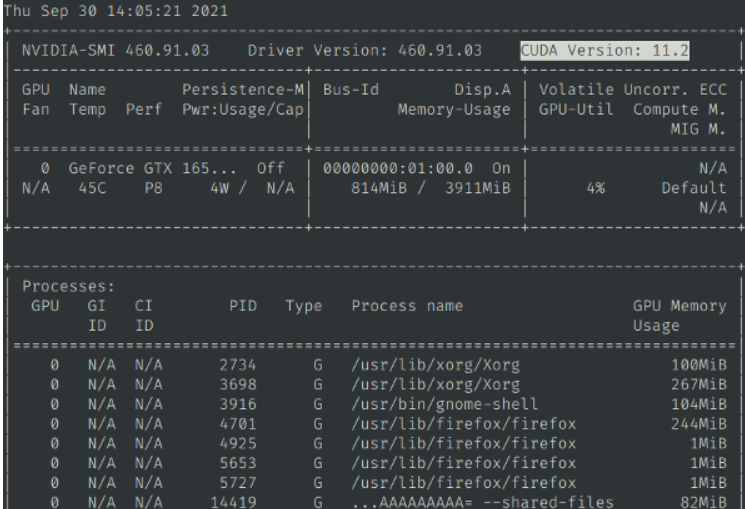
# 注意事项
0. 中文音乐或中式乐器,建议选择使用`2stems`模型,其他模型对“钢琴、贝斯、鼓”可单独分离出文件
1. 如果电脑没有NVIDIA显卡或未配置cuda环境,不要选择 4stems和5stems模型,尤其是处理较长时长的音频时, 否则很可能耗尽内存
# 致谢
本项目主要依赖的其他项目
1. https://github.com/deezer/spleeter
2. https://github.com/pallets/flask
3. https://ffmpeg.org/
4. https://layui.dev